Ми охопили досить багато додатків, які дозволяють вам це робитикеруйте своїм Mac чи переглядайте його на екрані або з пристрою iPhone або Android. Хоча доступні безкоштовні програми, багаті функції в основному платні. Mac Lion насправді має вбудовану функцію спільного використання екрана, яка перетворює ваш Mac на сервер VNC. Потім можна використовувати клієнт VNC на планшеті iPad або Android для підключення до Mac. Ви зможете принаймні переглянути екран Mac або, залежно від клієнта VNC, який ви використовуєте, можливо мати повний або обмежений контроль над клавіатурою та функціями миші. Клієнти VNC можуть бути безкоштовними або платними, ви не маєте права користуватися певним клієнтом. У цьому посібнику ви знайдете, як ділитися екраном Mac на iPad, використовуючи безкоштовний клієнт VNC Mocha VNC Lite.
Щоб перетворити Mac на клієнта VNC, не встановлюючи додаток, перейдіть на сторінку Налаштування системи і виберіть Обмін під Інтернет та бездротовий зв'язок. Ви побачите список послуг праворуч, виберіть Обмін екраном. Вам доведеться зняти прапорець Віддалене управління якщо він обраний. Клацніть Налаштування комп'ютера і введіть пароль, який запитає клієнт VNC перед створенням з'єднання.

Встановіть клієнт VNC на свій планшет iPad або Android. Ми працювали з iPad 2 та Mocha Lite - безкоштовним клієнтом VNC, доступним у App Store. Щоб додати сервер до Mocha Lite, натисніть Нові на екрані програми, і ви побачите відкрите вікно конфігурації. Якщо ви не бачите налаштувань конфігурації, натисніть Меню вгорі і виберіть Налаштування. І ваш iPad, і Mac мають бути в одній мережі Wi-Fi. Введіть IP-адресу свого Mac у полі Адреса сервера VNC поле. Ввімкнути Mac OS X Lion увімкнено і введіть свій ідентифікатор і пароль для входу в Mac.
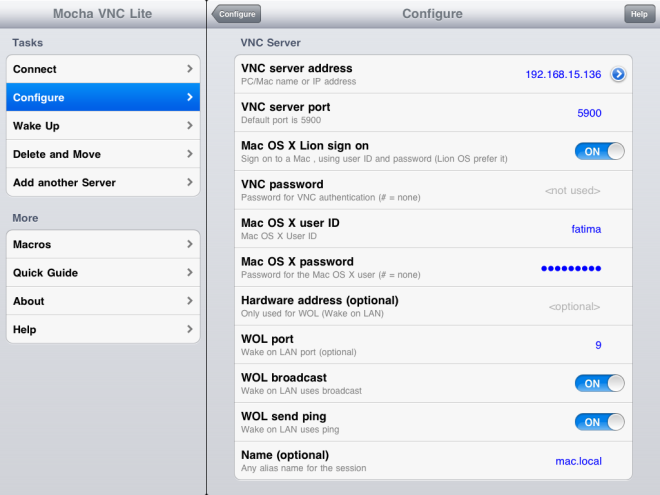
Виберіть, як додаток відображатиме клавіатуру та мишу, або відключіть його, повернувши Переглянути лише режим на. У меню зліва (натисніть Меню вгорі, якщо ви його не бачите), виберіть Підключення і виберіть, до якого сервера ви хочете підключитися.
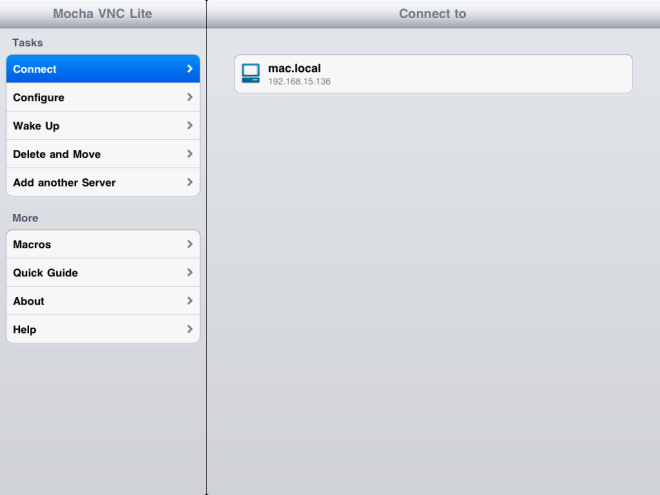
Після підключення це просто питаннянавігація в елементах управління додатком Додаток дозволяє керувати як вказівником миші, так і клавіатурою. У нижній частині екрана ви побачите панель керування, яку можна згортати, щоб максимально збільшити область екрана, натиснувши стрілку в нижній правій частині екрана. Ви зможете навести вказівник миші, незалежно від того, бачна панель чи ні.
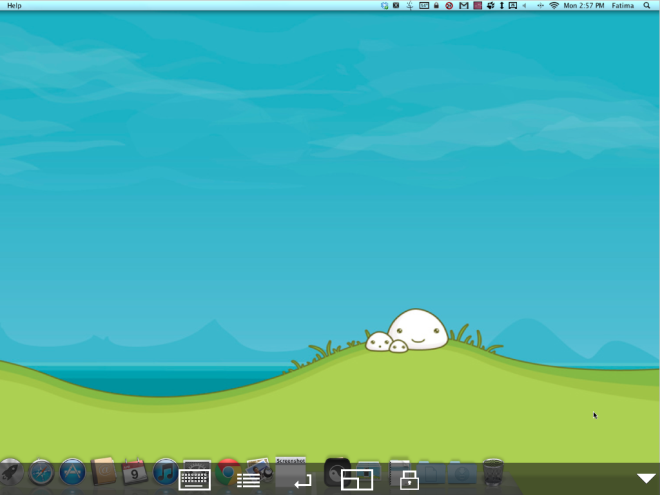
Що стосується управління вашим Mac з іншого пристрою, цей простий метод працює для iPad. Mocha також доступний для Android, і незважаючи на нестабільний інтерфейс, працює так само добре.
Завантажте Mocha Lite для iPad
Завантажте Mocha для Android











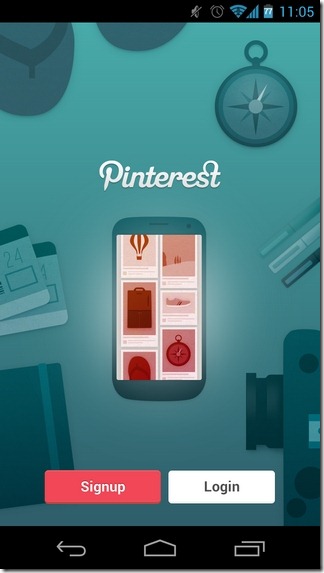

Коментарі